word办公软件如何在公式中插入标签箭头模板
1、打开【WORD】办公软件,并在菜单栏中选择【插入】
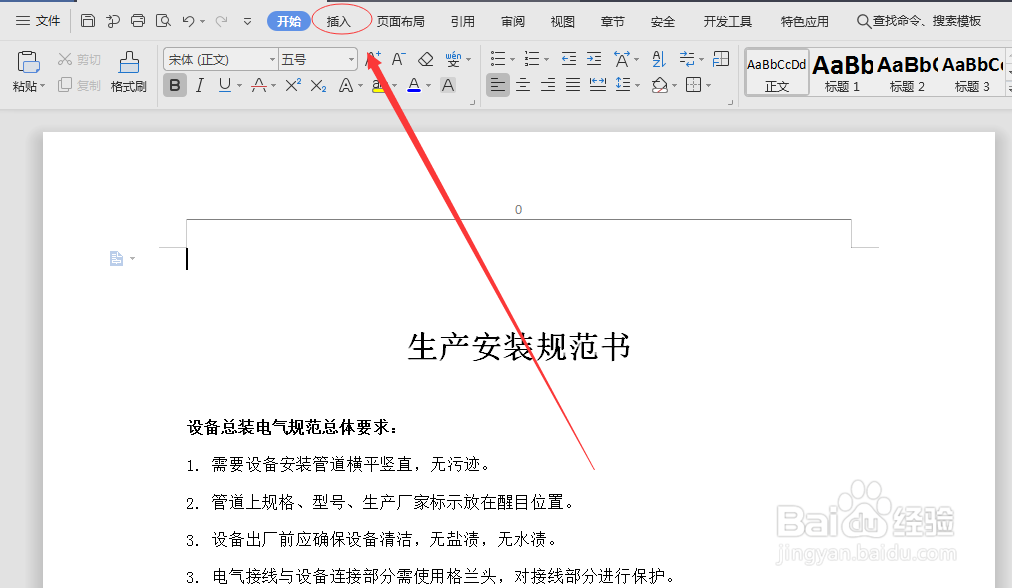
2、然后在【插入】下拉菜单中选择【公式】并点击打开
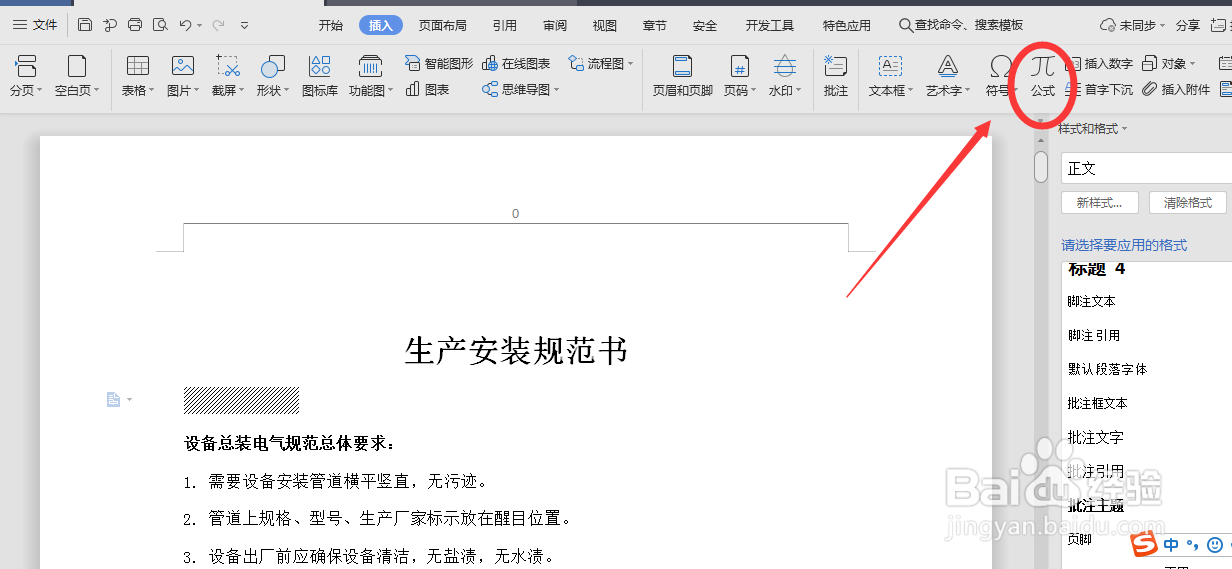
3、然后在弹出的【公式编辑器】窗口中选择【标签箭头模板】并点击打开
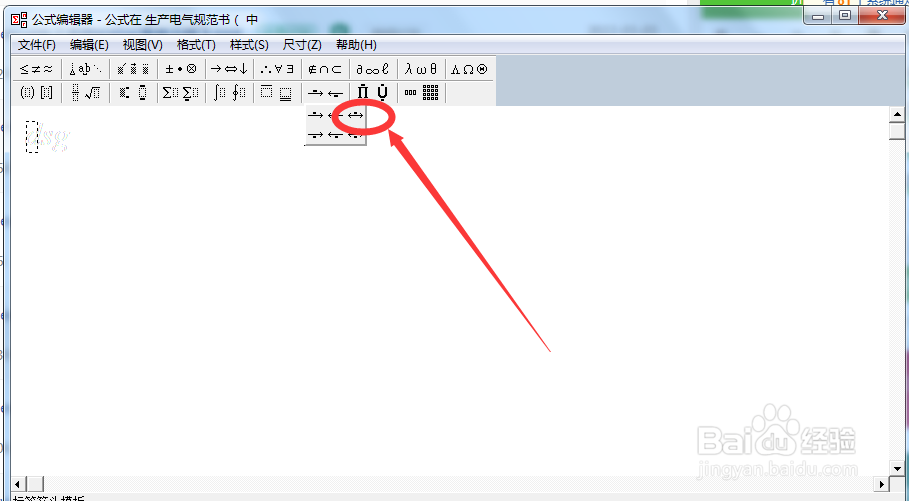
4、然后在【标签箭头模板】中选择需要的模板,并在编辑器中输入参数,并点击退出
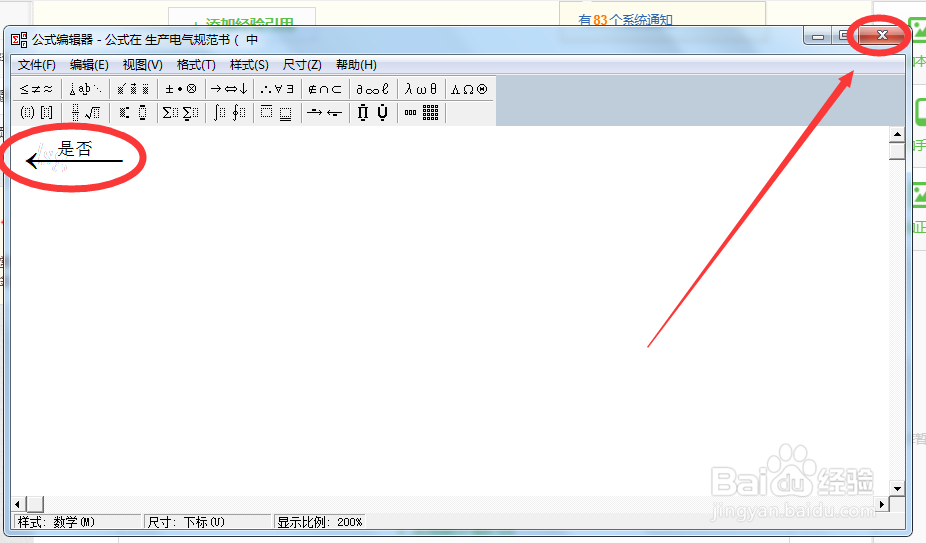
5、最后退出到编辑器中。这样word办公软件在公式中插入标签箭头模板就成功了
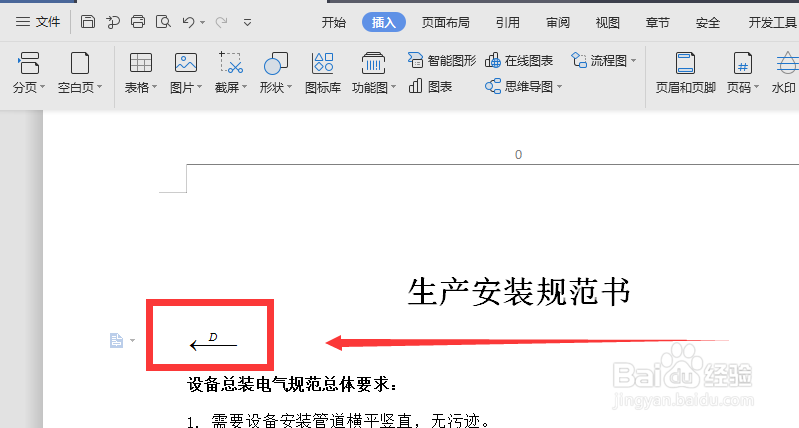
声明:本网站引用、摘录或转载内容仅供网站访问者交流或参考,不代表本站立场,如存在版权或非法内容,请联系站长删除,联系邮箱:site.kefu@qq.com。
阅读量:127
阅读量:163
阅读量:166
阅读量:93
阅读量:87